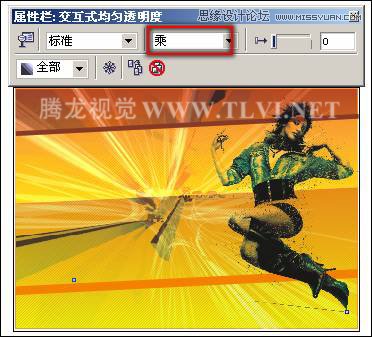图12-77 将斜线全部选中并群组
(4)在“对象管理器”泊坞窗中,将底部填充渐变色的矩形选中,然后按下键复制矩形,按下键粘贴图形,然后将粘贴后的图形填充颜色设置为无,轮廓色设置为黑色,并放置到页面空白处。如图12-78所示。

图12-78 绘制矩形
(5)使用“选择”工具选中群组的斜线,执行“效果”→“精确剪裁”→“放置在容器中”命令,当鼠标变为黑色箭头时,单击页面空白处矩形边缘,将斜线放置在矩形框当中,如图12-79所示。然后将该图形移动至背景中与底部的矩形对齐,并设置轮廓色为无。

图12-79 剪裁图形
(6)使用“贝塞尔”工具绘制曲线图形,并将其填充为橘黄色,轮廓色为无,然后使用“交互式透明”工具为其添加透明效果,如图12-80所示。
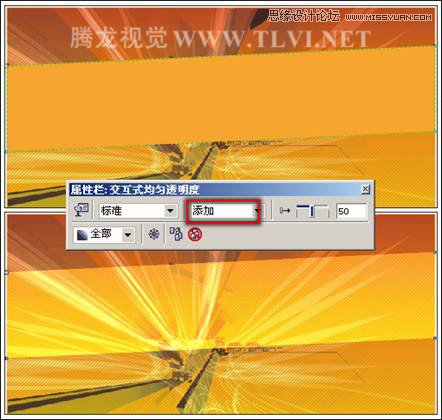
图12-80 绘制图形并添加透明效果
(7)参照图12-81所示,使用“贝塞尔”工具继续绘制图形并填充颜色。

图12-81 绘制斜线
3. 编辑图像并添加装饰
(1)执行“文件”→“导入”命令,导入本书附带光盘\Chapter-12\“模特.jpg”文件,然后参照图12-82所示调整位图的大小、位置和角度。

图12-82 导入素材
(2)使用“交互式透明”工具为图像添加透明效果,如图12-83所示